
Panduan Import PostgreSQL di cPanel
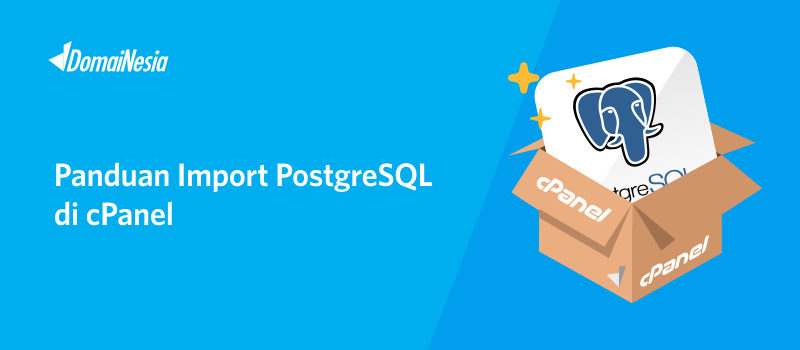
PostgreSQL merupakan salah satu jenis database yang juga cukup populer di masyarakat selain MySQL ataupun Oracle Database. Banyak orang berpindah ke PostgreSQL karena berbagai keunggulan yang ditawarkan seperti kemudahan ditingkat user, integritas data, serta memiliki performa yang cukup mumpuni dalam mengolah data yang cukup besar. Selain kenggulan dalam mengolah data, PostgreSQL bersifat Open Source dan kompatibel dengan berbagai sistem operasi seperti Linux, UNIX (AIX, BSD, HP-UX, SGI IRIX, Mac OS X, Solaris, Tru64), dan Windows. Adapun perusahaan yang menggunakan database ini antara lain Yahoo!, My Space, Skype dan Sony Online. Karena bersifat open source, tentu saja anda dapat mendapatkannya secara gratis di https://www.postgresql.org/ .
Import PostgreSQL melalui phpPgAdmin di cPanel
Setelah anda memutuskan untuk membuat program menggunakan PostgreSQL, langkah selanjutnya yaitu memasukkan file website beserta databasenya di hosting. Lalu bagaimana cara memasukkan database (import) PostgreSQL database ke hosting? Apakah PostgreSQL memiliki PostgreSQL client yang dapat mempermudah dalam pengolahan data? Ya, tentu saja. PostgreSQL memiliki PostgreSQL Client yang bernama phpPgAdmin. phpPgAdmin pada dasarnya sama dengan PHPMyAdmin dalam MySQL. Di DomaiNesia, anda dapat menggunakan phpPgAdmin yang ada di cPanel. Adapun langkah- langkah melakukan import PostgreSQL di cPanel yaitu,
1. Login cPanel Hosting
Masuk ke dalam cpanel anda melalui https://namadomain/cpanel, lalu login sesuai email yang dikirim dari DomaiNesia mengenai Informasi Account Hosting.

2. Memilih phpPgAdmin
Maka anda akan masuk kedalam cpanel dari hosting. Pada form pencarian silahkan tulis “phpPgAdmin”. Kemudian pilih phpPgAdmin.
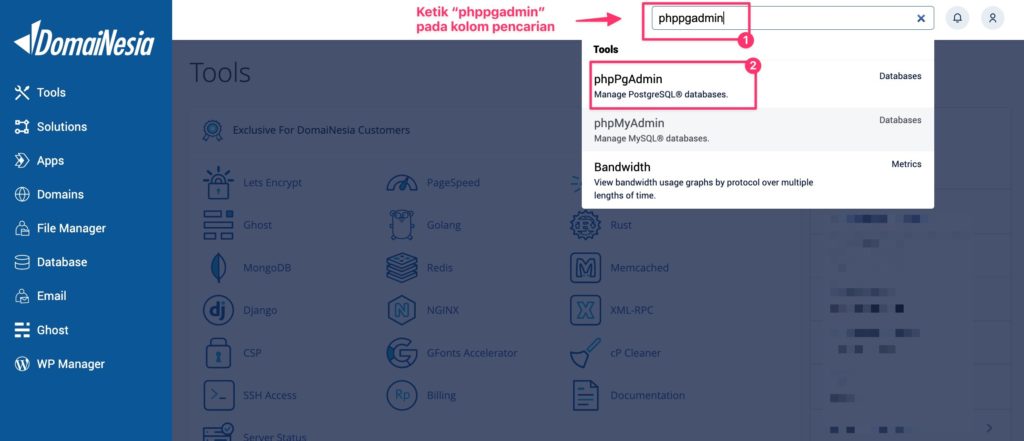
3. Membuat Database PostgreSQL
Maka anda akan diarahkan ke halaman phpPgAdmin. Apabila anda belum membuat database PostgreSQL di hosting, maka akan muncul gambar seperti di bawah ini. Untuk itu, anda harus membuat database PostgreSQL terlebih dahulu. Adapun caranya dapat anda baca di Panduan Membuat Database PostgreSQL di cPanel.
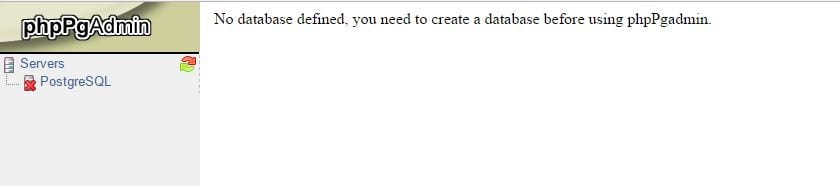 Namun, jika anda telah membuat database PostgreSQL, maka halaman phpPgAdmin akan memiliki tampilan seperti gambar berikut.
Namun, jika anda telah membuat database PostgreSQL, maka halaman phpPgAdmin akan memiliki tampilan seperti gambar berikut.
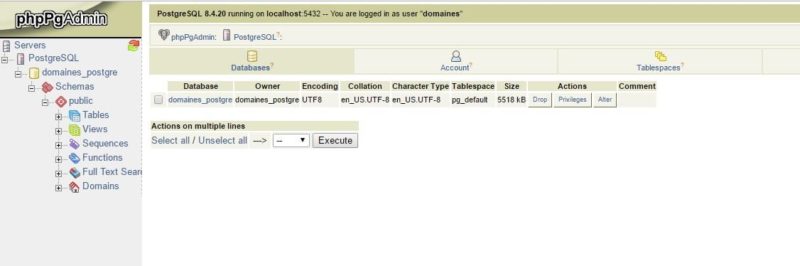
4. Import Database PostgreSQL
Kemudian, klik database yang diinginkan. Database yang anda pilih nantinya akan dilakukan proses import sql. Proses import berguna untuk memasukkan data sql yang telah di backup sebelumnya.Sehingga, anda tidak perlu mengulang query database dari awal.
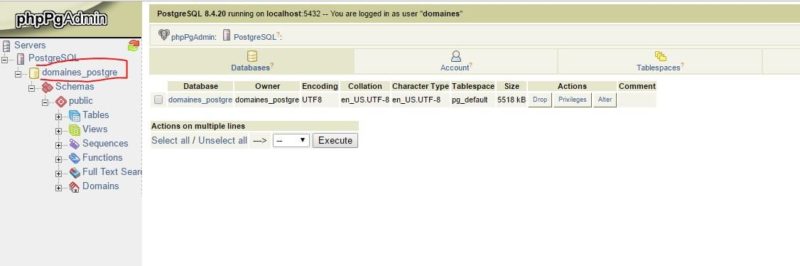
5. Memilih File Backup
Setelah itu, klik SQL. Maka anda akan diarahkan ke bagian SQL. Silahkan klik Choose File untuk memilih file backup yang akan di import.
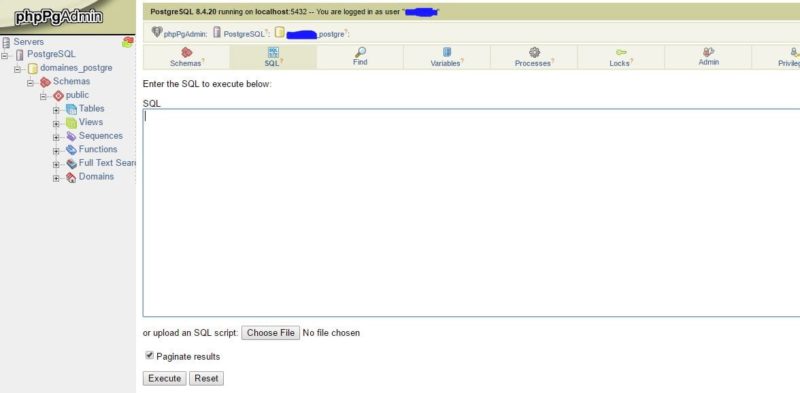 Pilih file backup yang akan diimport. Biasanya file backup database memilki ekstensi .sql. Setelah itu, silahkan
Pilih file backup yang akan diimport. Biasanya file backup database memilki ekstensi .sql. Setelah itu, silahkan klik Open.
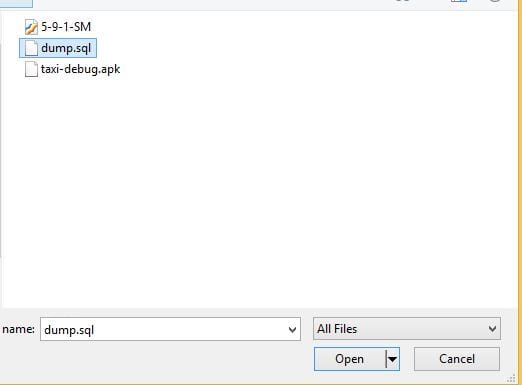
6. Melakukan Import SQL
Apabila file backup telah selesai anda pilih, maka langkah selanjutnya yaitu membiarkan file sql terimport dengan baik di phpPgAdmin. Adapun caranya yaitu silahkan klik Execute. Dan tunggu hingga proses selesai.
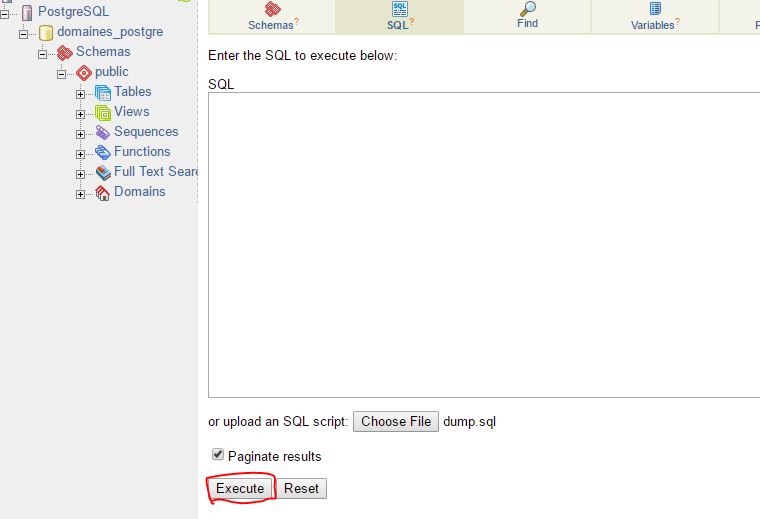
Apabila muncul tulisan “SQL executed” maka import postgreSQL telah berhasil dilakukan.
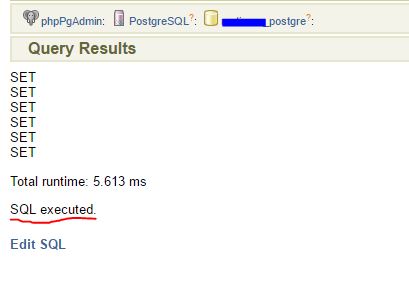
Export PostgreSQL melalui phpPgAdmin
Adapun cara export PostgreSQL yaitu silahkan masuk ke phpPgAdmin lalu klik nama database. Kemudian klik Export. Pilih Structure and data lalu klik Format SQL. Pada kolom Options, klik Download lalu klik Export. Tunggu sebentar maka akan muncul file berextensi .sql.
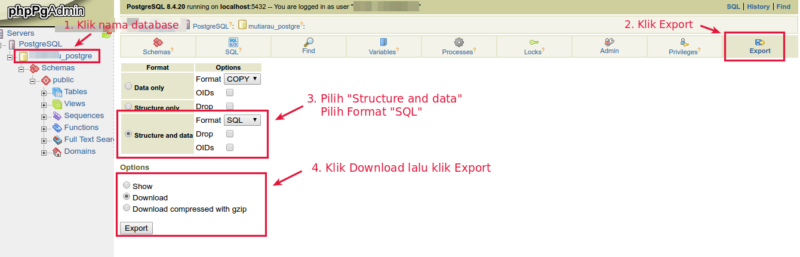
Catatan: Apabila file database postgresql ukurannya cukup besar, biasanya akan error jika melalui phpPgAdmin. Jadi, anda bisa gunakan Panduan Import dan Export PostgreSQL Melalui Command Line. Namun pastikan anda memiliki paket hosting Super ya!
Closing
Dengan menggunakan layanan hosting murah di DomaiNesia, import PostgreSQL di cPanel dapat dilakukan dengan mudah. Melalui PostgreSQL Client seperti phpPgAdmin, proses pengelolaan database akan semakin menyenangkan seperti halnya MySQL pada PHPMyAdmin. Apabila butuh bantuan, silahkan kirim tiket melalui my.domainesia.com atau kirim email ke support@domainesia.com. Kami siap membantu Anda 😀 . Ingin mengetahui diskon apa saja yang ada di DomaiNesia? Silahkan cek di Promo Domain dan Hosting DomaiNesia!


